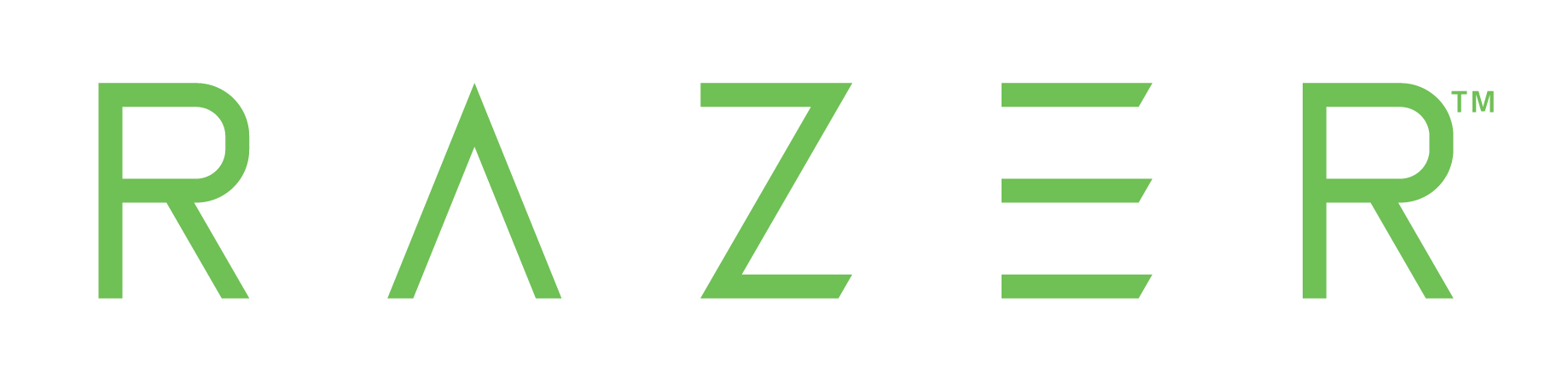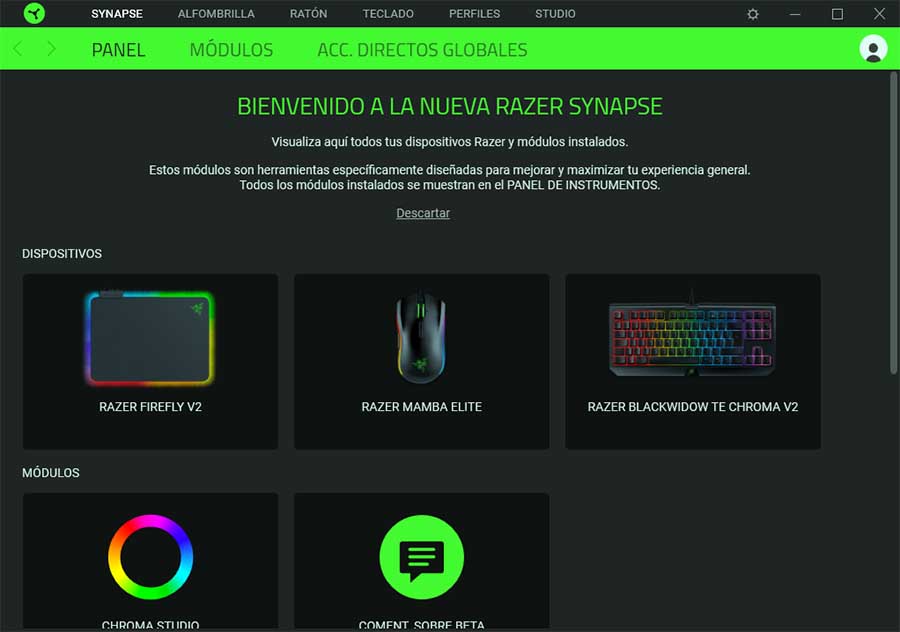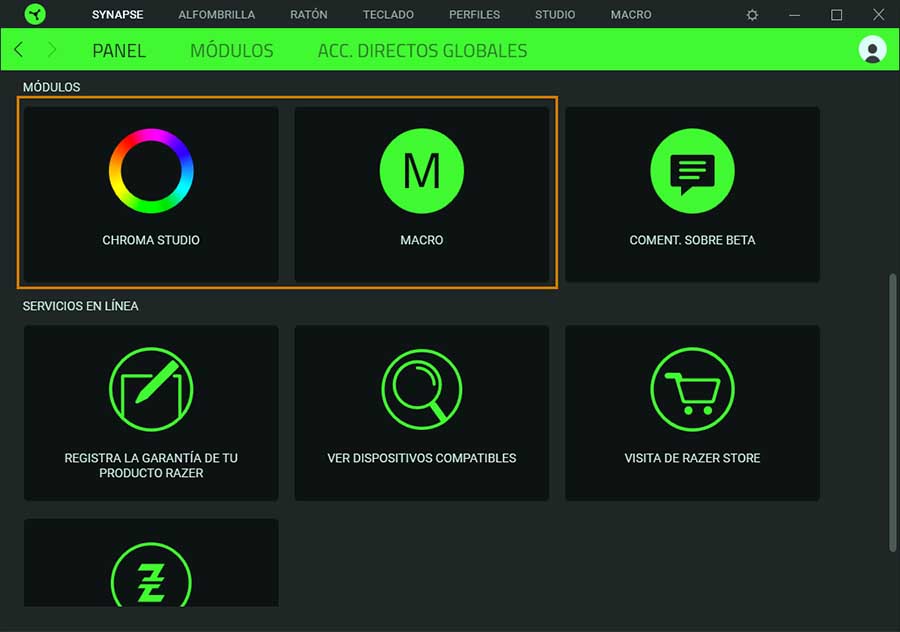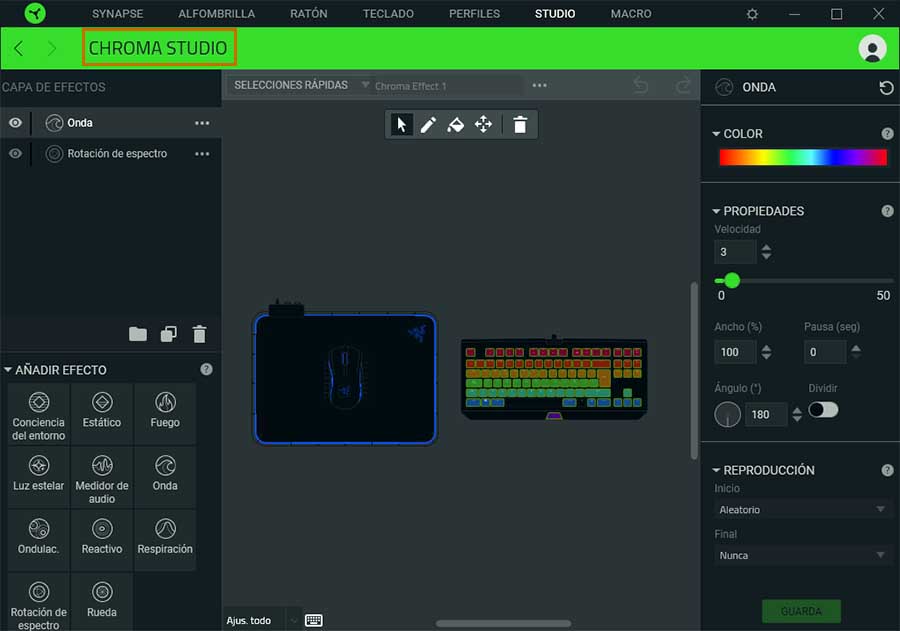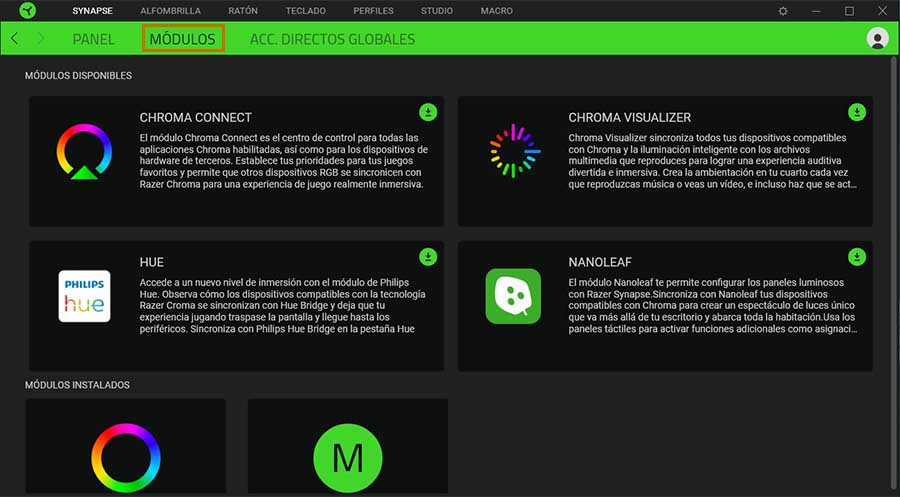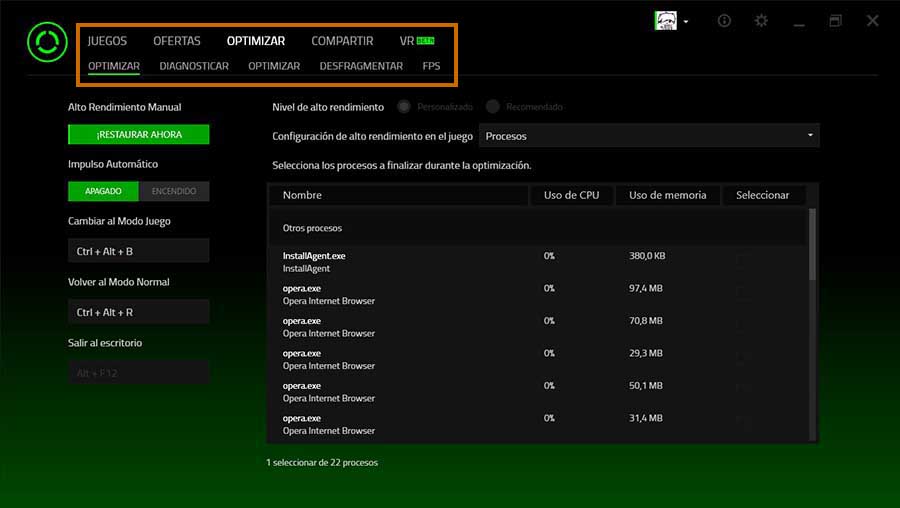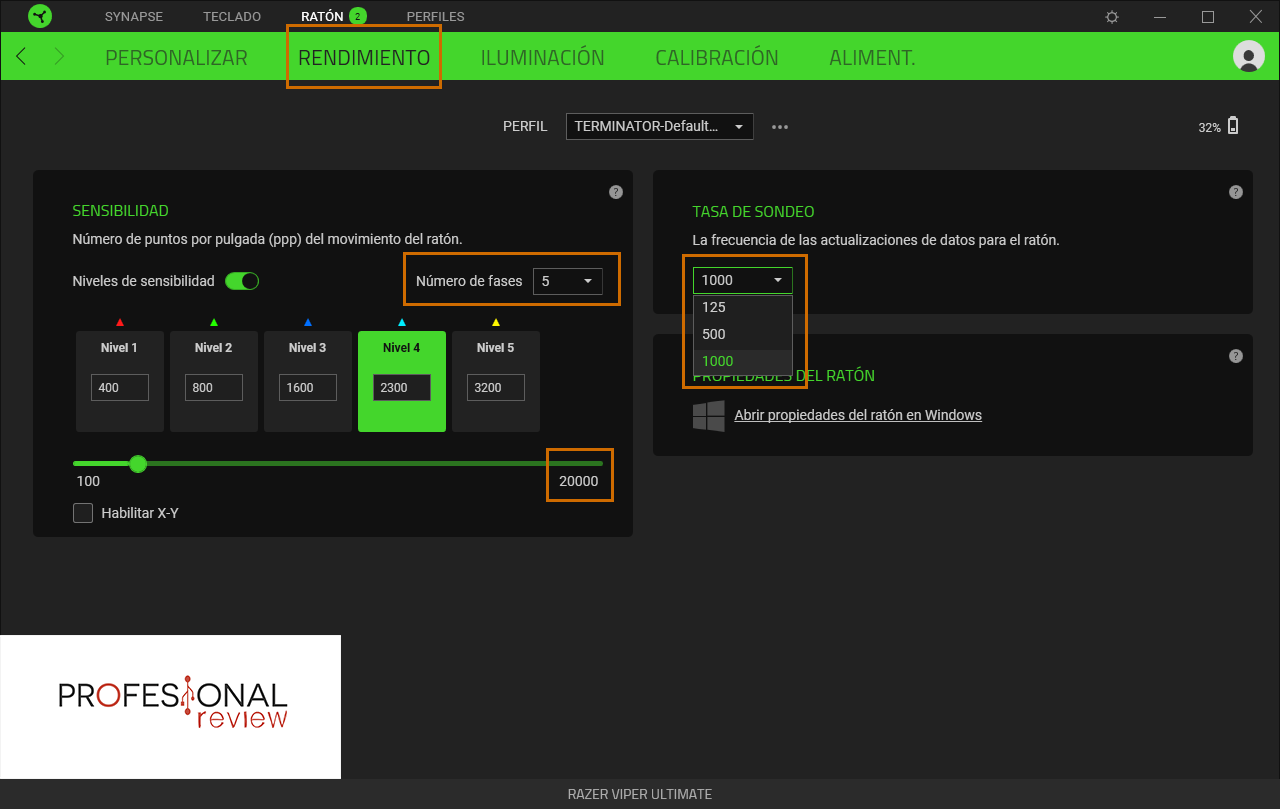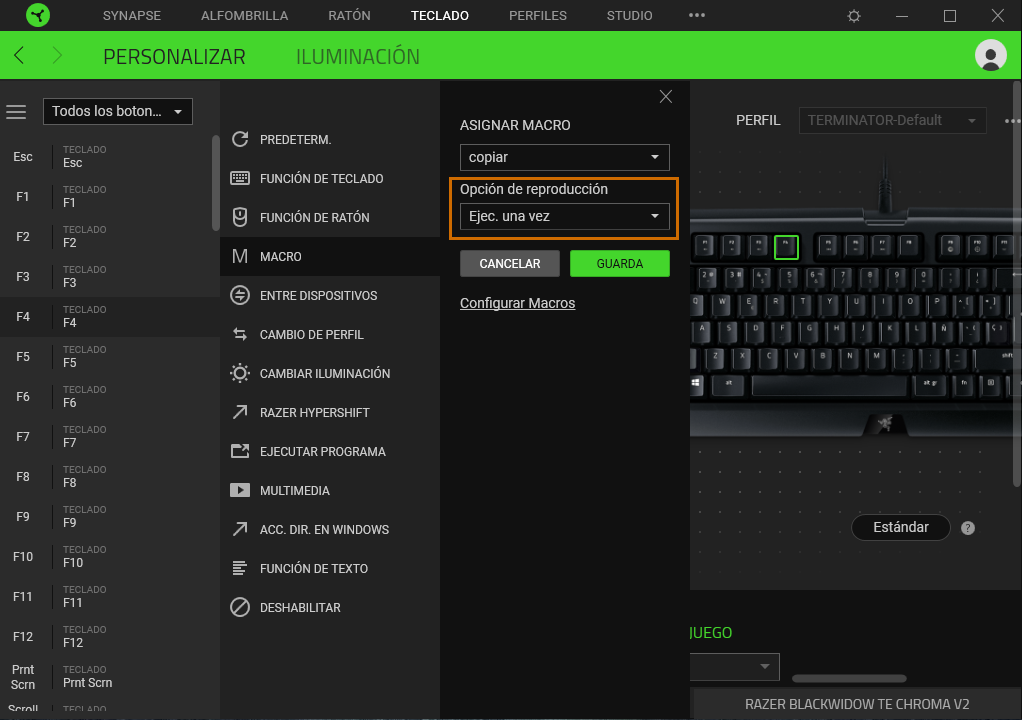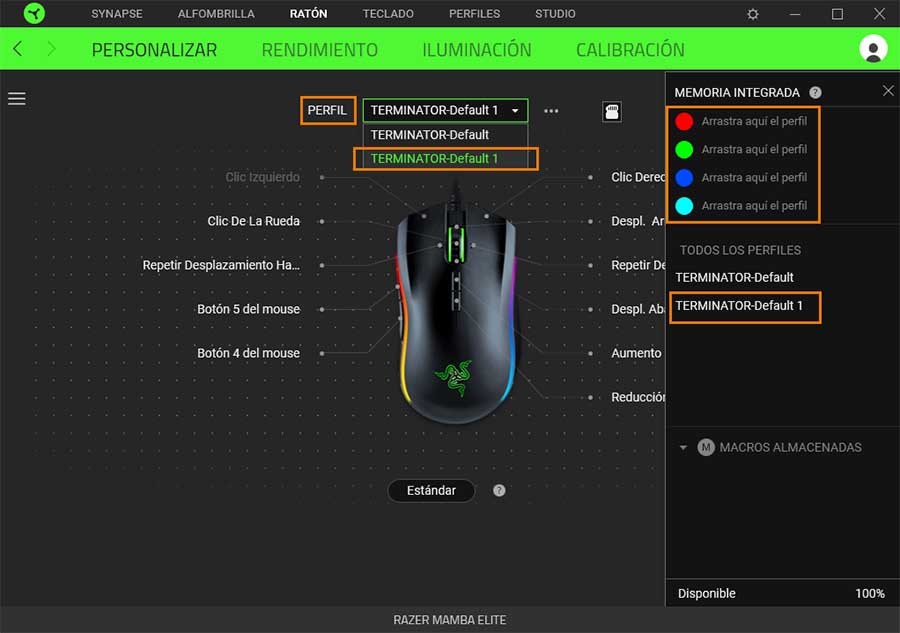Así que tienes un teclado y ratón Razer, ¿eh? Nada mal, muy buena marca, sin duda. Si estás aquí es porque buscas consejo para sacarle el máximo provecho o comprobar que no se te haya pasado nada por alto. Vamos a revisar los aspectos más importantes a la hora de gestionar nuestros periféricos para que sean canela fina.
Ya sabéis cómo se las gasta Razer: le gusta ponernos los dientes largos con periféricos especialmente enfocados al gaming. La empresa americana no se las gasta con chiquitas y del mismo modo que nos trae teclados y ratones de calidad también ofrece un software a la altura.
Cuando llega la hora de configurar nuestros dispositivos es el momento en que todo sale a la luz. ¿Qué pasa con la iluminación? ¿Tasa de refresco? ¿Macros? ¿Software? ¿Mantenimiento? Vamos a ello.
Índice de contenidos
Softwares de Razer
Como bien dijo Jack el Destripador: vamos por partes. Los periféricos de Razer siempre cuentan con software, es algo ineludible en dispositivos de alta gama. Esta marca nos ofrece algunos de los programas más avanzados a la hora de realizar configuraciones, sólo comparable con otros de marcas como Logitech o Corsair. Echemos un vistazo a las opciones.
Razer Synapse 2.0 y 3.0
Synapse es el programa por excelencia y aquel a partir del cual se pueden gestionar diversos aspectos tanto para la personalización de botones como rendimiento, iluminación, DPI, ranuras de memoria y demás.
Mientras que Synapse 2.0 es la versión vigente actual, también nos es posible ver usuarios que emplean la 3.0 Beta (legacy), una versión actualizada que promete incorporar aún más opciones al menú.
Módulos
Dentro de Synapse podemos encontrar funciones que pueden optimizarse a partir de módulos: pequeñas secciones que podemos descargar adicionalmente para personalizar nuestros periféricos.
Macro
Ya os podéis imaginar lo que se cuece aquí: establecer la apertura de programas a botones, secuencias de teclas, controles multimedia, cambiar iluminación, perfiles… Las macros a menudo parecen cosa de brujería y a la hora de editarlas es necesario descargar el Módulo Macro para una gestión óptima de las mismas.
Dependiendo de vuestro modelo de periférico podréis hacer macros al vuelo o a través del programa. También variará el número de perfiles integrados en la memoria local del dispositivo o en la nube, incluso dependiendo del tipo de acción que queráis guardar.
Sobre todos estos aspectos y para no volveros locos os recomendamos que echéis un vistazo a los artículo que hemos dedicado concretamente a esta sección:
- Cómo crear macros en un teclado Razer
- Cómo crear macros en un ratón Razer
Chroma RGB
Este módulo es archiconocido dado que prácticamente la totalidad de productos de Razer lo suele promocionar ya desde su embalaje. El Chroma Studio se encarga de la gestión de iluminación de nuestros periféricos, tanto patrones como velocidades, dirección y secuencia.
Estas opciones vienen vinculadas por defecto al Razer Synapse, pero si queremos ir un paso más allá deberemos elegir Efectos avanzados en la categoría Iluminación. A partir de ahí convendría descargar el siguiente módulo: Chroma Studio.
Chroma Studio
Esta es la versión OverPowered de la configuración de iluminación habitual. En Chroma Studio podemos calibrar la iluminación de nuestros periféricos según velocidades, con colores y patrones que pueden llegar a escogerse individualmente tecla a tecla. Velocidades, dirección, ancho, pausa en la animación y el color son algunas de sus opciones disponibles.
Las modificaciones hechas aquí necesitan de tener Synapse activo para poder visualizarse, de modo que debéis tener eso presente. El propio software nos muestra una animación a tiempo real de la presentación de las iluminaciones que queramos configurar así como una distribución por capas.
Chroma Connect
Continuando con otros módulos llegamos a Chroma Connect. Esta opción es el centro de control para todas las aplicaciones Chroma habilitadas, así como para los dispositivos de hardware de terceros. Es posible configurar juegos y otros dispositivos RGB para que se sincronicen con el resto de periféricos Razer.
Chroma Visualizer
Otra virguería más para la colección. Visualizer nos deja sincronizar todos nuestros dispositivos compatibles para establecer una iluminación inteligente a partir de los archivos multimedia que reproducimos en nuestro PC.
Cortex
Al igual que Logitech tiene en el G HUE una sección para que la comunidad intercambie configuraciones de macros y perfiles de memoria, Razer hace lo propio con Cortex. Esta extensión enfocada al gaming permite acceder a un arsenal de herramientas en que podemos descargar y compartir recursos con el resto de la comunidad.
Nanoleaf
Si os gusta el modo Fiebre del Sábado noche este módulo os va a encantar. Nanoleaf nos permote configurar los paneles luminosos con Razer synapse. Aquí se pueden llegar incluso a las tiras de LEDs que dispongan de controlador y convertir nuestra habitación en toda una discoteca sincronizada.
HUE
Establece un vínculo entre Razer y Philips a través de Hue Bridge
Qué aspectos debemos controlar
Aún nos quedan cosas que ver, ya os avisamos que Razer tiene uno de los softwares más completos. Aquí sin embargo no sólo vamos a tratar aspectos que tengan que ver con el programa sino también con hardware.
DPI (ratón)
Los puntos por pulgada en un ratón marcan la cantidad de ellos que detecta con movimiento del ratón sobre la mesa y transfiere esa información. Dependiendo de vuestro modelo de ratón podréis tener un número de fases específico (2, 4, 5…) que podemos calibrar específicamente y entre los cuales elegir.
Esto significa que podemos llegar a tener cinco modos de DPI diferentes (o más), aunque usualmente lo más recomendable es no ir cambiándolo de uno a otro dado que hacerlo conlleva un periodo de adaptación y si sois jugadores puede generar una pérdida de precisión.
También en el porcentaje de DPI tiene mucho que ver el tipo de sensor de vuestro ratón. Dependiendo de lo avanzado que sea las cantidades de DPI pueden aumentar hasta 16.000 puntos, aunque ya os avisamos que estos números también pueden verse afectado por factores como la aceleración y el suavizado.
Tasa de sondeo
La tasa de sondeo, popularmente conocida como latencia, es la frecuencia con la que el ratón o teclado intercambian información. Esta frecuencia se mide en hercios y su cantidad está sujeta a las características de nuestro ratón o teclado.
En entornos de gaming hay consenso general en que el porcentaje ideal está en los 1000Hz, lo que significa que hay una comunicación por cada milisegundo. Sin embargo también es común encontrar frecuencias de 125 o 500 hercios. Esto por supuesto no necesariamente significa que vayamos a notar una diferencia realmente perceptible, pero sí que nos sitúan en desventaja a la hora de jugar.
Básicamente hay aspectos que podemos controlar del retraso entre el momento en que nosotros pulsamos un botón y nuestro personaje realiza una acción y otros que no. Servidores online, región internacional desde la que juguemos o nuestra propia conexión a internet son las más comunes y escapan a nuestro control. En definitiva, si vuestro ratón lo permite, cuanta más alta mejor.
En los teclados generalmente la tasa de sondeo suele ser fija, pero prácticamente todos aquellos creados para el gaming traen por defecto una comunicación de 1000Hz.
Iluminación

Después de haber hablado de Chroma dentro de Synapse y del Módulo de Chroma Studio no hay mucho más que podamos añadir en este apartado. Sí es cierto que hay modelos que permiten movernos entre patrones de luz de forma analógica en nuestros teclados como FN+ 1, 2, etc, pero por norma general siempre tendremos un control mucho más eficaz si lo hacemos en mediante software.
Tal y como indicamos anteriormente pueden guardarse patrones de luz dentro de cada uno de los perfiles de memoria disponibles en nuestros periféricos pudiendo alternar entre unos u otros. Aspectos como brillo, velocidad o dirección pueden ser totalmente controlables, incluso sincronizables.
La primera vez que conectemos un nuevo periférico de Razer Synapse probablemente nos pida una actualización de firmware. Hacerlo nos puede permitir que nuestro nuevo ratón o teclado adopte el mismo patrón de iluminación existente en otros periféricos y obtener armonía lumínica.
Macros
Tanto para ratón como teclado, la opción de crear y editar macros es obligatoria para muchos usuarios. Bien porque sean jugadores empedernidos o porque utilicen atajos para trabajar, este tipo de trucos nunca están de más.
Configurar macros puede aparentar ser de entrada una labor un tanto enrevesada, pero vamos a calmarnos. Como somos así de apañados, aquí tenéis un par de tutoriales donde se explican todas sus utilidades y cómo hacerlas:
Perfiles
Anteriormente ya os hemos mencionado la versatilidad de poder disponer de perfiles de memoria para nuestros periféricos. Estos se pueden presentar de las siguientes formas:
- Memoria local en PC: la más común para gama media.
- Memoria integrada: la información se guarda en el propio periférico.
- Memoria en la nube: permite que nuestros comandos estén disponibles allá donde vayamos descargando la aplicación e iniciado sesión.
Idealmente debemos aspirar a tener memoria integrada en nuestro periférico, ya sea ratón o teclado. Esto es así porque no importará dónde vayamos o a qué dispositivo lo conectemos. Nuestras preferencias están dentro del propio dispositivo y ahorraremos tiempo en tener que volver a configurarlas todas.
En los perfiles se guarda información referente a opciones de iluminación, macros, funciones de botón, tasa de sonde y DPI.
Básicamente lo más esencial con lo que trabajar. Sin embargo también puede haber aspectos específicos que necesiten que Synapse esté instalado para poder ejecutarse correctamente. Un ejemplo lo encontramos en botones asociados a la ejecución de programas específicos, como photoshop, que pueden no estar instalados en nuestro nuevo PC o no encontrarse en la misma ruta que en el original.
Mantenimiento y cuidados
Un periférico limpio es una garantía de durabilidad. A todos nos gusta comer doritos mientras vemos nuestra serie favorita pero cuidado con los dedos llenos de grasa: a veces pasarles un trapito a nuestro teclado y ratón Razer no es suficiente.
Limpieza del teclado
En muchos aspectos los teclados son más delicados que los ratones. El polvo, restos de comida o suciedad tienden a colarse entre los resquicios de los interruptores y esto a la larga nos puede jugar una mala pasada. Este es el motivo por el que nuestra primera recomendación es una limpieza total del teclado periódica, levantando todos los keycaps (si es mecánico) o abriéndolo para darle una pasada a la goma (membrana).
Y ahora os preguntaréis: ¿cada cuánto tiempo debemos limpiarlo? Bueno, eso es relativo no sólo a gustos personales, sino también al espacio de trabajo. Si abrimos las ventanas es posible que más suciedad tienda a acumularse en las ranuras, mientras que en oficina el ambiente suele ser mucho más limpio. Quizás el periodo ideal pueda variar entre cada seis meses o una vez al año. Todo depende del usuario y entorno.
Limpieza del ratón
A grandes rasgos es idéntica a la del teclado. Deberemos desconectarlo del ordenador y podremos limpiarlo con un paño ligeramente humedecido con limpiacristales u otro producto no abrasivo. Es conveniente prestar atención a la suciedad que pueda estar presente en las superficies de goma antideslizante o cercanas al sensor.
Reemplazo de keycaps
Hay ocasiones en que a pesar de nuestros mejores esfuerzos ocurren accidentes: teclas que se parten, caracteres que se borran o tacto limoso en los botones debido a la grasa de los dedos. Son muchas las cosas que nos pueden llevar a la necesidad de reemplazar los keycaps, especialmente si nuestro teclado ha superado el periodo de garantía.
Existen en el mercado muchas posibilidades para reemplazar aquellos botones que por un motivo u otro hayan pasado a mejor vida, pero desafortunadamente Razer no vende sus keycaps de forma individual. Deberemos entonces recurrir a vendedores que nos provean de un modelo similar al original. Esto puede ocasionar cambios de altura o tipografía empleada en los caracteres, por lo que nuestra recomendación es que si necesitáis sí o sí recambios, compréis el juego completo y los sustituyáis todos.
Recordad que los interruptores estropeados a no ser que sean removibles no tendrán arreglo. Generalmente se nos presentan soldados al chasis y son imposibles de retirar.
Reemplazo de surfers
Prestando también atención al ratón entran en juego detalles como vigilar los surfers ante arañazos, picotazos o demás imperfecciones que pueden generar un deslizamiento irregular o sensación granulada al desplazarlo sobre la mesa. Generalmente no es fácil reemplazar surfers a no ser que la propia marca nos provea de recambios. No es lo ideal, pero también es posible recurrir a terceros para obtener reemplazos si los que tenemos se encuentran en muy mal estado.
[irp]Conclusiones sobre cómo sacarle el máximo partido a tu teclado y ratón Razer
La marca de la serpiente tricéfala tiene muchas virtudes. La posibilidad de contar con un software tan completo como el suyo suele hacer las delicias de los geeks más empedernidos, permitiéndoles crear configuraciones personalizadas hasta decir basta. Los usuarios menos avezados en cambio siguen puendiendo disfrutar de sus calidades en acabados e iluminación y a través de Synapse también pueden configurar nociones más básicas aunque no por ello menos efectivas.
Lo que os queremos decir es que tampoco hace falta ser un experto para sacarle todo el provecho posible a vuestro teclado y ratón Razer, y ese es en gran medida el objetivo de esta guía. Aquí lo que nos interesa es que tanto los usuarios más familiarizados con la marca y su software como los más novatos encuentren en este artículo nuevas ideas sobre lo que pueden hacer con sus periféricos.
Nosotros por nuestra parte hemos procurado ser lo más directos y simples posibles. No obstante si os quedáis con dudas siempre podéis dejárnoslo en comentarios e intentaremos echaros un cable. Sin nada más que añadir, ¡hasta la próxima!